

Av Gina Barrow, senast uppdaterad: February 17, 2018
Jag förstår inte varför min iPhone fortsätter att starta om. Jag kommer inte ihåg att jag justerade något nu, det ger mig en fruktansvärd huvudvärk! Hur fixar jag iPhone fortsätter omstart problem?
Från och med den 8 november 2018 har iOS 12 nya uppdateringar rört alla runt om i världen, särskilt de som använder uppdaterade modeller som iPhone XR, iPhone X, iPhone 8 och 8 Plus med ett omstartsproblem. Alla fick panik eftersom deras enheter fortsätter att starta om även utan att göra något på den. Omstart kan orsakas av så många möjliga problem och det kan vara svårt att avgöra vilken som händer på din telefon om du inte gör en bedömning.
I den här artikeln kommer vi att ge dig snabba lösningar på problemet med att iPhone fortsätter att starta om och såväl som andra sätt att hålla din iPhone säker och fri från oönskade problem i framtiden.
Del 1. Varför fortsätter iPhone att starta om?Del 2. Utför en iOS System Recovery- FoneDog ToolkitVideoguide: Så här åtgärdar du problemet med att iPhone fortsätter att starta omDel 3. Andra sätt att fixa iPhone fortsätter att starta omDel 4. Sammanfattning
Vi måste först avgöra varför iPhone fortsätter att starta om genom att utföra några diagnoser. Omstartsproblemet i de flesta iOS-enheter delas in i två huvudkategorier:
Bedöm vilken typ av omstart som sker på din iPhone, varefter du kan fortsätta att felsöka din iOS-enhet.
Om din iOS-enhet har fastnat på en oändlig omstart finns det inga andra alternativ än att fixa operativsystemet som tillhandahålls i del 3 av denna artikel, annars följ den grundläggande felsökningen i nästa del.
Varning! Innan du fortsätter att felsöka din iPhone, se till att skapa nödvändiga säkerhetskopior bara för att hålla all data säker.
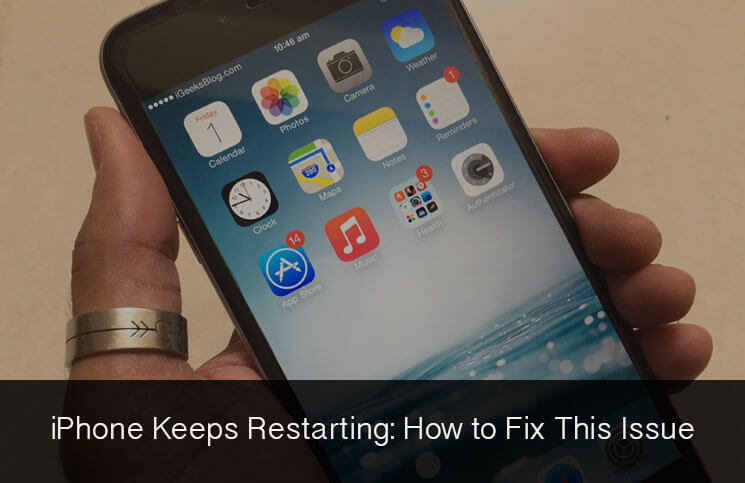
Om du upplever oändlig omstart kan detta vara ett allvarligt systemproblem i iOS. Du måste reparera operativsystemet genom att använda professionella program som FoneDog Toolkit för iOS Systemåterställning. Det här programmet har hjälpt till att fixa olika systemproblem som:
Förutom att fixa olika systemproblem, kan FoneDog Toolkit-iOS System Recovery också användas till återställa en iPhone.
FoneDog Toolkit- iOS System Recovery är kompatibel med den senaste iOS 11 och till och med de senaste modellerna: iPhone X, iPhone 8 och 8 Plus.
Detta program reparerar iOS och laddar till och med ned det senaste firmwarepaketet för att säkerställa att enheten fixas med hjälp av programvaran.
Detta program fixar bara olika systemproblem utan att orsaka dataförlust, det är därför det litas på av miljontals användare över hela världen.
För att tydligt få en uppfattning om vad som kommer att hända med din iPhone när du använder FoneDog Toolkit- iOS System Recovery, vi kommer att ge dig en tydlig handledning om hur du använder det här programmet. Följ dessa guider för hur du åtgärdar problemet med att iPhone fortsätter att starta om:
Först måste du ladda ner och installera programmet FoneDog Toolkit- iOS systemåterställning på datorn. Detta program är kompatibelt med både Windows och Mac.
Gratis nedladdning Gratis nedladdning
När programmet har installerats framgångsrikt, starta FoneDog Toolkit- iOS systemåterställning och gå sedan till 'iOS-systemåterställning' och anslut din iPhone med en original lightning-kabel. När programmet automatiskt har upptäckt iPhone-anslutningen, hitta och klicka på 'Start'-knappen på programskärmen för att påbörja reparationen.

Nästa sak du behöver göra är att ladda ner firmwarepaketet på iOS-enheten.
Du kommer att bli ombedd att ange rätt fabrikat och modell av enheten för att få den mest kompatibla programvaruversionen. Klick 'Download' efter att ha angett nödvändiga uppgifter.

FoneDog Toolkit- iOS System Recovery kommer nu att ladda ner firmwarepaketet och sedan reparera hela iOS. Denna process kan ta ett tag men du kan se dess framsteg på skärmen.
Vänta tills enheten har startat om du uppmanas att koppla ur iPhone.
Det är allt! Att reparera iPhone fortsätter att starta om problemet är så enkelt när du använder FoneDog Toolkit- iOS systemåterställning.
Du behöver inte oroa dig för att göra många okända steg som ytterligare kan orsaka fler problem på enheten.

Folk läser också(Löst) Så här fixar du iPhone som har fastnat på Apple-logotypen[Löst] Hur man fixar "iPad är inaktiverad"
Vi har sammanställt alla möjliga korrigeringar för att lösa problemet iPhone fortsätter att starta om problemet från Apple och från andra pålitliga källor online för att se till att du snabbt kan lösa problemet genom att följa någon av de angivna metoderna.
Apple föreslog att om du upplever denna slumpmässiga omstart efter uppdatering till iOS 11 den 2 december 2017, så kan du uppdatera och installera den nya versionen som är iOS 11.3 som kan fixa buggarna på den tidigare versionen.
Så här uppdaterar du iPhone via iTunes:
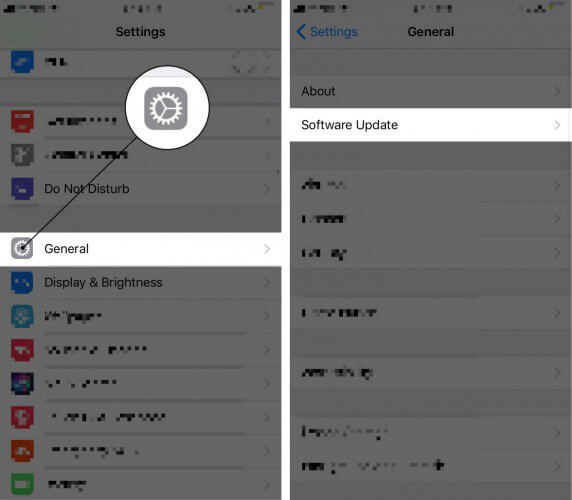
När du har uppdaterat din iPhone till den senaste versionen men fortfarande fortsätter att starta om iPhone, kanske du vill utforska andra möjliga felsökningsmetoder.
Vid någon tidpunkt, mycket sällsynt för att vara exakt, kan appar orsaka slumpmässig omstart av din enhet. Detta kan vara knepigt men ändå värt diagnosen om du märkte att den slumpmässiga omstarten skedde efter att du laddat ner och installerat en ny app så kan du enkelt 'Avinstallera' det och kontrollera igen. Ett annat sätt att leta efter appar som orsakar problem är:
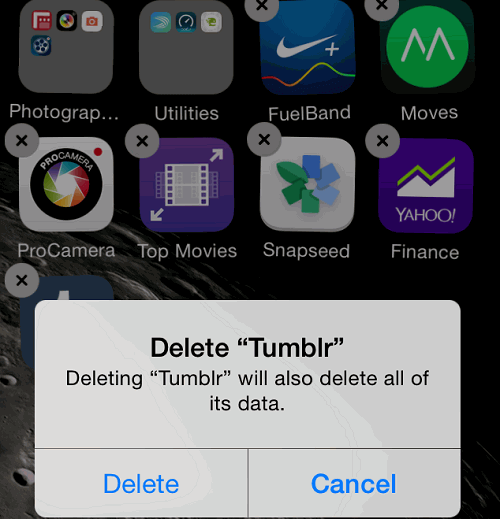
Utför aldrig en hård återställning på iOS-enheten om du inte har andra val. Så mycket som möjligt vill vi eliminera allvarligare problem som dataförlust.
Om problemet förvärras och du har bestämt att en hård återställning kommer att göra susen, säkerhetskopiera hela iPhone-data igen innan du gör stegen.
För att utföra en hård återställning på iPhone: Håll nere Power + Home-knapparna samtidigt tills enheten stängs av och Apple-logotypen visas. Detta bör ta cirka 20 sekunder att slutföra.
Ibland kan den slumpmässiga omstarten orsakas av det allvarliga maskinvarurelaterade problemet. Vanligtvis kan laddningsporten ha varit lös eller ha viss korrosion inuti.
Kontrollera om det finns några ovanliga saker på din iPhone, särskilt för hårdvaruproblem.
Du kanske också vill överväga att byta ut batteriet om du märker att förutom att slumpmässigt stänga av sig själv, så tar telefonens batteri också ur snabbt.
Om lyckan är torr, försök att återställa hela iPhone-inställningarna för att fixa iPhone fortsätter att starta om problemet. 'Återställ alla inställningar'är annorlunda än'Radera alla innehåll och inställningar' detta raderar inte telefondata utan tar bara bort systeminställningarna.
Det finns fall av slumpmässig omstart när iPhone inte kan ansluta till din operatör. Prova stegen nedan om hur du tar bort SIM-kortet på iOS-enheten:

Det är allt! Att reparera iPhone fortsätter att starta om problemet är så enkelt när du använder FoneDog Toolkit- iOS systemåterställning. Du behöver inte oroa dig för att göra många okända steg som ytterligare kan orsaka fler problem på enheten.
Det finns inget mer tillfredsställande än att belöna dig själv en helt ny iPhone från allt hårt arbete du har gjort. Det kan dock vara mer stressande när du inser att enheten inte gör vad den ska och den fortsätter att starta om helt av sig själv.
Din telefon måste fungera hela tiden. För att klara av denna huvudvärk kan du utföra grundläggande felsökning för iPhone fortsätter omstart problem med alla möjliga korrigeringar som ges ovan, men det finns en lösning som verkligen kommer att bli av med stressen!
Detta är av med FoneDog Toolkit- iOS System Recovery ett program som är specialiserat på att fixa olika iOS-systemproblem med garanterade resultat.
Lämna en kommentar
Kommentar
iOS-systemåterställning
Reparera olika iOS-systemfel tillbaka till normal status.
Gratis nedladdning Gratis nedladdningHeta artiklar
/
INTRESSANTTRÅKIG
/
ENKELSVÅR
Tack! Här är dina val:
Utmärkt
Betyg: 4.7 / 5 (baserat på 83 betyg)